
iPhone 7で「Suica(スイカ)」や「クレジットカード」が使用可能になる決済サービス『Apple Pay(アップルペイ)』のサービスが開始されました。
同時にJR東日本から、iPhone 7で「Suica(スイカ)」が使えるようになる公式アプリ『Suica』が配信されています。
この記事では、「iPhone 7にSuicaを追加する方法」を紹介します。
Apple Payを利用すれば、Suica(スイカ)カードを持っていなくても、iPhone 7をかざすだけで改札を通り抜けられるようになります。
※Apple Payの実装以来、iPhone 7でSuicaをスキャンしにくい不具合が発生しています。下記の方法を試しても成功しない場合がありますが、時間を空けて何度か試してみてください。
Apple Payで使えるiPhone 7のSuicaについてはこちら → 【Apple Pay】iPhone 7の『Suica』が開始! 使い方、新規購入、チャージ方法まとめ
iPhone 7にSuicaを登録する方法
『Suicaアプリ』を起動して、【Suicaを発行】から【Suicaカードの取り込み】に進みましょう。

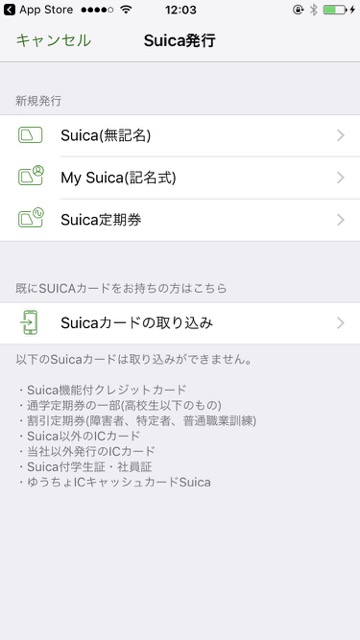
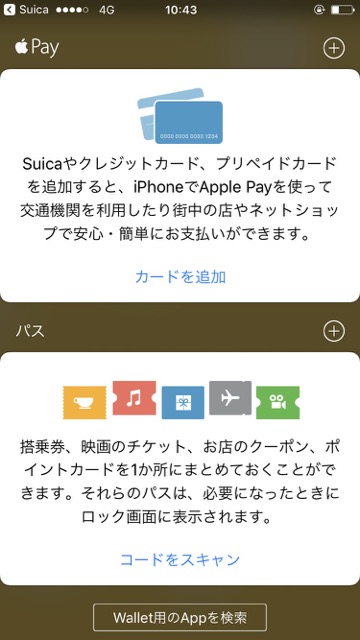
Suicaの下半分を隠すように、SuicaにiPhone 7を乗せてください。

成功すると、「残高の転送が完了しました」という記載が表示されます。
転送後、Suicaカードは使用不可能になるので破棄してしまって大丈夫です。記名式Suicaの場合は、個人情報が記載されているので破棄する際は十分注意してください。
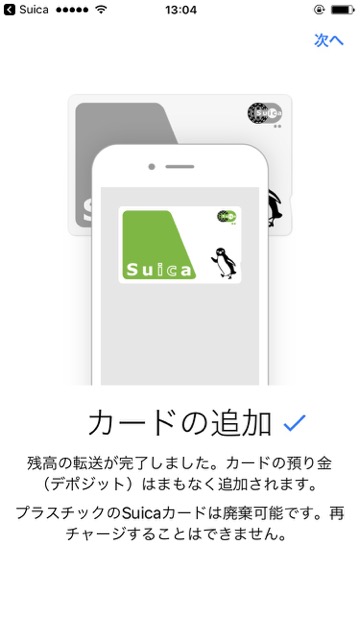
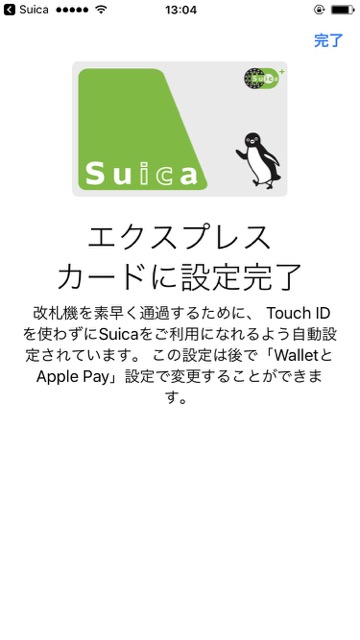
その後、Apple Payのパスコードとして使用する『Touch ID』の確認を行えば、すべての作業は完了です。Suicaアプリを改めて起動すると、登録したSuicaと残高が表示されているはずですよ。
Apple Payで使えるiPhone 7のSuicaについてはこちら → 【Apple Pay】iPhone 7の『Suica』が開始! 使い方、新規購入、チャージ方法まとめ
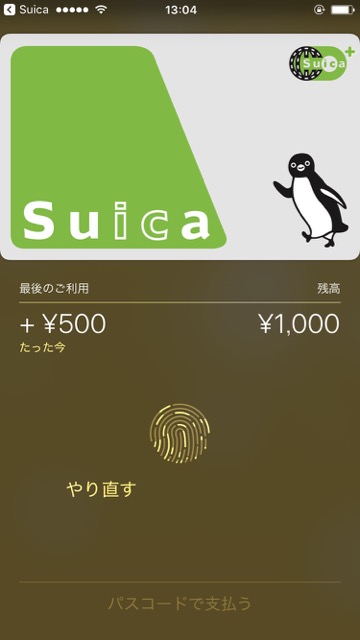

| ・販売元: East Japan Railway Company ・掲載時のDL価格: 無料 ・カテゴリ: ファイナンス ・容量: 23.8 MB ・バージョン: 1.0.0 |
